在苹果设备日益普及的今天,了解如何查看和管理内存对于提升用户体验至关重要。无论是iPhone、iPad还是Mac,掌握查看内存的方法都能帮助我们更好地优化设备性能。以下是针对苹果设备查看内存的详细指南。
**一、iPhone和iPad查看内存**
1. **通过“设置”查看**:
打开iPhone或iPad的“设置”应用,滚动至“通用”选项,点击进入后再选择“关于本机”。在这个界面中,你可以看到设备的总存储容量以及已用和可用的存储空间。虽然这里显示的是存储空间而非传统意义上的运行内存(RAM),但对于大多数用户来说,这是了解设备内存使用情况的主要方式。
2. **使用第三方应用**:
对于需要更详细内存信息的用户,可以下载并安装一些第三方应用,如“硬件管家”等。这些应用通常能提供关于设备运行内存、存储空间以及电池健康等更全面的信息。
**二、Mac查看内存**
1. **通过“关于本机”查看**:
在Mac上,点击屏幕左上角的苹果图标,选择“关于本机”。在弹出的窗口中,点击“系统报告”。在系统报告窗口中,选择“硬件”标签,你可以在这里找到关于Mac的详细硬件配置,包括内存(RAM)大小。
2. **使用活动监视器**:
活动监视器是Mac自带的一个工具,可以实时显示系统的内存使用情况。你可以通过Spotlight搜索(按下Command+空格键后输入“活动监视器”)来找到并打开它。在活动监视器的“内存”标签页中,你可以看到当前内存的使用情况,包括已用内存、空闲内存以及各个应用占用的内存大小。
通过上述方法,你可以轻松查看苹果设备的内存使用情况,从而进行更有效的管理和优化。